- Central de conhecimento
- Conta e configuração
- Gerenciamento de conta
- Criar um ambiente de testes e implantar alterações na produção
Criar um ambiente de testes e implantar alterações na produção
Ultima atualização: 19 de Dezembro de 2025
Disponível com qualquer uma das seguintes assinaturas, salvo menção ao contrário:
-
Marketing Hub Enterprise
-
Sales Hub Enterprise
-
Service Hub Enterprise
-
Data Hub Enterprise
-
Content Hub Enterprise
-
Smart CRM Enterprise
-
Commerce Hub Enterprise
Permissões necessárias São necessárias permissões de Superadministrador para criar um ambiente de testes e implantar alterações na produção.
Antes de começar
Noções básicas sobre os requisitos
Você deve criar um novo ambiente de testes padrão para usar o recurso implantar na produção.Implantar na produção não tem suporte no ambiente de testes herdado.
Limitações e considerações
- Você terá acesso a um ambiente de testes adicional (ambiente de testes padrão) em sua conta até 16 de março de 2026.
- Por padrão, todos os Super Admins em produção serão copiados para o ambiente de testes na criação.
- Após a criação, ao adicionar um Superadministrador à conta de produção, você precisará adicioná-lo manualmente à conta de ambiente de testes.
- Após a criação, quando um superadministrador for removido da conta de produção, ele será removido automaticamente da conta de ambiente de testes.
- Saiba mais sobre quais configurações e ativos de objeto são suportados no recurso implantar na produção.
- As IDs de contato, empresa, negócio, ticket e objeto personalizado terão IDs diferentes entre as contas de ambiente de testes e produção. Você pode considerar a criação de uma nova propriedade personalizada (por exemplo, ID de registro externo) e usar automações para copiar IDs de registro de produção nesse campo, que você pode usar no ambiente de testes se necessário para fins de teste.
- Você só pode inscrever 100.000 registros por dia em todo o fluxos de trabalho para toda a conta de ambiente de testes. Quaisquer inscrições de fluxo de trabalho adicionais que ultrapassem o máximo serão descartadas. Você será notificado na sua conta quando o limite for atingido e o horário em que poderá sincronizar novamente.
- Se um determinado tipo de ativo não for copiado para uma conta de ambiente de testes padrão na criação, os ativos que dependem desse tipo de ativo também não serão sincronizados. Por exemplo, como as pesquisas não são elegíveis para cópia em contas de ambiente de testes padrão, todos os fluxos de trabalho que usam pesquisas como gatilhos ou ações não serão copiados.
- As integrações em sua conta de produção não serão conectadas automaticamente à conta de ambiente de testes padrão. Para qualquer integração existente que você deseja conectar a uma conta de ambiente de testes, a HubSpot recomenda conectar-se à versão de ambiente de testes dessa integração para evitar interrupções em seu
Criar um ambiente de testes padrão
Para criar o ambiente de testes:
- Na sua conta HubSpot, clique no ícone de configurações settings icon na barra de navegação superior.
- No menu da barra lateral esquerda, selecione Áreas restritas.
- Clique em Criar ambiente de testes .

- No painel direito, em Nome do Ambiente de testes , digite o nome do ambiente de testes.
- A caixa de seleção Copiar ativos de produção será marcada por padrão, pois o ambiente de testes deve imitar sua conta de produção. Clique no downIcon ícone de baixa para revisar a lista de ativos que serão copiados para seu ambiente de testes.
- Marque a caixa de seleção Copiar 5.000 contatos e registros associados para copiar seus 5.000 contatos atualizados mais recentemente e até 100 de suas ofertas, empresas e tíquetes associados (por contato).
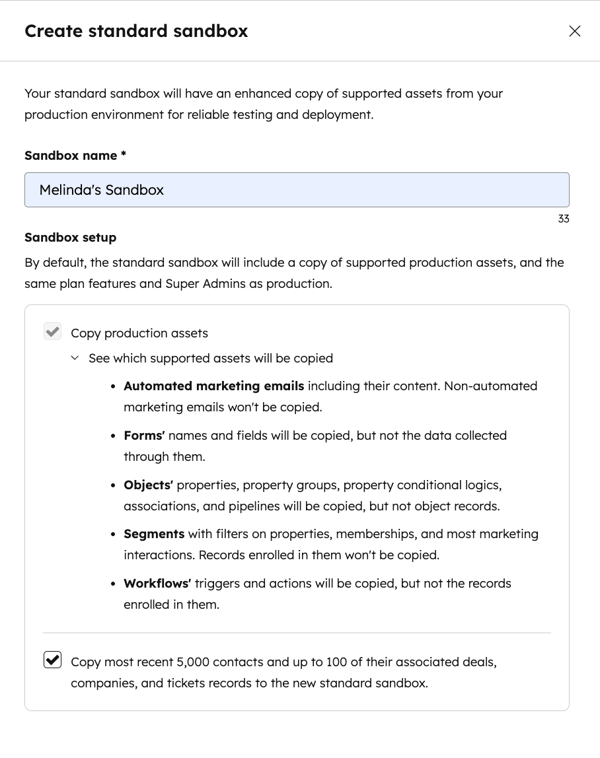
Observação: Você pode copiar 5.000 contatos e registros associados ao criar seu ambiente de testes padrão. Se você não copiar registros durante a criação do ambiente de testes, poderá exportar e importar registros de teste para seu ambiente de testes em uma data posterior. Você pode importar manualmente até 200.000 contatos, empresas, negócios, tickets, objetos personalizados, carrinhos, faturas, eventos de marketing e pedidos por tipo de tipo de registro. Para os tipos de registros restantes, saiba como rastrear o uso de dados do CRM.
- Clique em Criar ambiente de testes padrão.
- O processo de criação do ambiente de testes pode levar algumas horas, dependendo de quantos ativos, recursos do plano de produção e Superadministradores precisam ser copiados de sua conta de produção. Saiba como os Super Admins são tratados em contas de ambiente de testes .
- O status de criação será exibido na guia Registro de atividades , na coluna Status .
- Depois de criado, o status será atualizado e você receberá uma notificação por email.

- Clique no status ao lado do ambiente de testes para exibir os detalhes da criação.
- Clique na guia Ativos com falha para ver os ativos com falha e os detalhes do erro.
- Clique na guia Ativos copiados para ver uma lista de ativos criados.

Acessar o ambiente de testes padrão
Todos os Super Admins que foram copiados durante a criação do ambiente de testes podem acessar um ambiente de testes de seu menu da conta principal.
- Na sua conta da HubSpot, clique no nome da conta no canto superior direito.
- Passe o cursor do mouse sobre o nome da conta para ver uma lista das contas recentes.
- No menu suspenso, clique no nome do ambiente de testes que deseja acessar.

- Um banner será exibido na parte superior da janela, mostrando que você está na conta de ambiente de testes padrão.

Os Super Admins também podem acessar um ambiente de testes a partir das configurações da conta:
- Na sua conta HubSpot, clique no ícone de configurações settings icon na barra de navegação superior.
- No menu da barra lateral esquerda, selecione Áreas restritas.
- Clique no nome do ambiente de testes que deseja acessar.
- Para sair de uma conta de ambiente de testes, no canto superior direito, clique no nome da conta de produção.
Configurar uma implantação de produção
Depois de fazer as alterações no ambiente de testes, você poderá implantar os ativos compatíveis na sua conta de produção. Para configurar uma implantação de produção, navegue até sua conta de produção e:
- Na sua conta HubSpot, clique no ícone de configurações settings icon na barra de navegação superior.
- No menu da barra lateral esquerda, selecione Áreas restritas.
- Passe o mouse sobre o ambiente de testes, clique em Ações e selecione Configurar uma implantação .
- Na coluna Tipos de ativos compatíveis , selecione os ativos que deseja implantar. Se você estiver implantando objetos, ao lado dos ativos, clique em Selecionar configuração.
- Para entender o que é elegível para implantação com cada ativo, no banner superior, clique em Visualizar [X] comportamentos de implantação. No painel direito, reveja as informações. Em seguida, clique em Fechar .
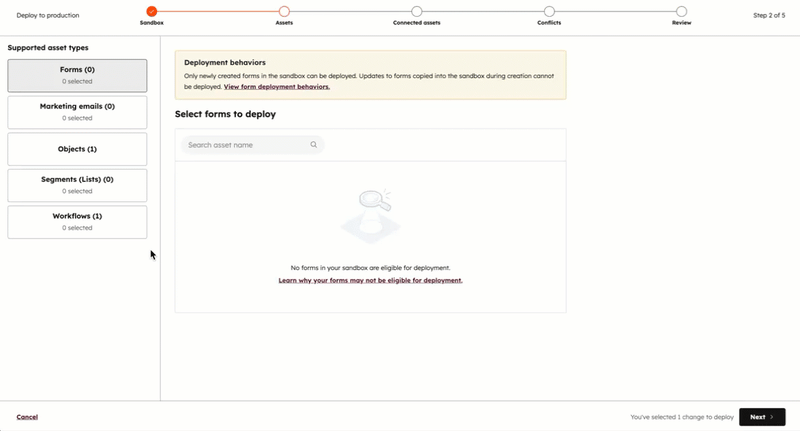
- Marque a caixa de seleção ao lado de cada alteração qualificada para implantação. Se você estiver implantando objetos, eles estarão no painel direito e você deverá clicar em Salvar seleção.
Observação: você pode implantar até 300 alterações por vez.
- Clique em Próximo.
- Todas as conexões serão exibidas na etapa Connected Assets (Ativos conectados) . Os ativos conectados são outros ativos que são usados pelos ativos selecionados e que são necessários para sua implantação.
- Clique em Exibir configurações de objeto na coluna Nome para exibir o que será implantado, com base na conexão.
- Clique em x ativos selecionados na coluna Usado por para exibir as conexões.
-
Para incluir a configuração na implantação, clique na caixa de seleção Adicionar x conexões à minha implantação para continuar e clique em Avançar.
- Todos os conflitos serão detectados automaticamente. Revise o erro e resolva todos os conflitos para continuar com a implantação. Se nenhum conflito for detectado, clique em Avançar.
- No campo Nome da implantação , digite um nome para a sua implantação. No campo Descrição , informe uma descrição. Clique em Próximo.
- Revise a implantação da produção. Quando estiver pronto, clique em Implantar na produção.
- Clique em Implantar na produção para confirmar.

- Depois que a implantação tiver sido iniciada, a guia Registro de atividades de produção mostrará a coluna Status GerenciarEm andamento. Depois que uma implantação tiver sido iniciada, ela não poderá ser cancelada.
- Quando a implantação for concluída, o status será atualizado para [#] alterações implantadas.
- Observe: se sua implantação falhar, revise o log de erros de implantação para revisar o que pode ter causado a falha. Para obter assistência adicional, suporte de contato .

- Clique no nome da disponibilização ou [#] alterações disponibilizadas para exibir os detalhes da disponibilização.
Práticas recomendadas de ambiente de testes
As áreas restritas permitem que os usuários inovem com segurança fora de suas contas de produção. É recomendável definir uma estratégia de desenvolvimento e considerar os seguintes aspectos para garantir testes confiáveis em ambientes de teste:
- Qual é o propósito do ambiente de testes? (por exemplo, desenvolvimento ativo, teste de integração, treinamento).
- Quem precisa de acesso? (por exemplo, considere limitar os conflitos que podem afetar a confiabilidade do teste).
- Há necessidade de mais caixas de proteção para dar suporte a vários casos de uso?
- Qual é a melhor maneira de criar e gerenciar áreas restritas para dar suporte às necessidades de desenvolvimento?
Definir claramente esses aspectos ajudará a testar e implantar ativos com suporte de modo confiável na produção, ao mesmo tempo que acomodará outros casos de uso.
Abaixo estão exemplos de diferentes finalidades de caixas de proteção, usuários que devem obter acesso e estratégias de criação para garantir testes e desenvolvimento confiáveis:
| caso de uso de ambiente de testes |
Finalidade |
Usuários |
Estratégia de criação |
| Desenvolvimento e implantação ativos |
Um espaço de trabalho ágil para desenvolvimento, testes e implantações contínuos que suporta ciclos de desenvolvimento ativos, criação rápida de protótipos e implantação para produção. |
Construtores e testadores ativos envolvidos em projetos de desenvolvimento destinados a serem implantados na produção. Limitar o acesso ao ambiente de testes evita alterações disruptivas que podem afetar testes e implantações confiáveis. |
É recomendável excluir e criar regularmente novas áreas de segurança para espelhar com precisão os ativos compatíveis de um ambiente de produção. Isso garante que o novo desenvolvimento ocorra em um ambiente preciso (por exemplo, após a conclusão de um grande projeto de desenvolvimento). |
| Testes de integração |
Um espaço de trabalho estável para integrações, ideal para observar mudanças e realizar testes rigorosos, que suporta a implantação de ativos suportados para a produção. Ele não inclui a implantação de configurações específicas de integração. |
Equipes que gerenciam ou estendem integrações e verificam processos completos com sistemas externos. |
A exclusão e a criação de ambientes de testes com menos frequência são necessárias, pois o meta principal é para manter as conexões de integração. Mas, com o passar do tempo, a exclusão e a criação de novas áreas de segurança são recomendadas, portanto, os testes ocorrem em um ambiente preciso. |
| Ambiente de testes para Treinamento de Novos Usuários |
Um ambiente de testes isolado que oferece às novas contratações um ambiente seguro para aprender o sistema e aumentar a confiança antes de usar uma conta de produção. |
Principalmente novas contratações e funcionários que passam por treinamento para funcionalidades de sistema e processos de negócios específicos de função. O acesso deve ser limitado a estas pessoas, a fim de manter um ambiente de aprendizagem controlado. |
A exclusão e a criação do ambiente de testes serão feitas conforme a necessidade, com base em novas contratações ou atualizações significativas do fluxo de trabalho comercial. |
| Ambiente de testes para testar novos recursos |
Um ambiente de testes de teste dedicado que permite testar novos recursos ou alterações complexas antes da adoção da produção. |
O acesso deve ser limitado a um grupo de avaliadores e partes interessadas para obter feedback. |
A exclusão e a criação do ambiente de testes serão feitas conforme a necessidade, dependendo do que estiver sendo testado. |